Chưa có sản phẩm trong giỏ hàng.
Thay Sạc Laptop
Thay sạc laptop đường Lý Chính Thắng
Thay sạc laptop đường Lý Chính Thắng chính hãng lấy liền tại TP.HCM.
Nếu laptop của bạn sạc không vào điện, hoặc báo lỗi plugged in not charging thì nguyên nhân có thể là do kết nối sạc của bạn hoặc do driver trên máy cũng có thể là do pin của bạn đã hỏng… Dù máy bạn có gặp phải vấn đề gì thì trước hết bạn nên xem qua và tự sửa nếu nằm trong khả năng của mình, còn nếu bạn không thể khắc phục hãy mang tới trung tâm sửa chữa gần nhất để nhờ giúp đỡ. Dưới đây là những hướng xử lý mà bạn có thể áp dụng tại nhà để xử lý tình trạng lỗi laptop sạc pin không vào điện.
1. Thử cắm lại sạc
Nếu may mắn thì máy của bạn chỉ bị lỏng dây cắm thôi, vì thế, bạn hãy kiểm tra kỹ xem pin đã được gắn đúng cách chưa, sau đó là kiểm tra ổ điện bằng bút điện hoặc nếu không, bạn có thể thử cắm sang ổ khác để kiểm tra.

2. Tháo pin và kiểm tra
Sau khi kiểm tra ổ cắm điện thì bạn có thể biết hoặc loại bỏ được nguyên nhân nguồn điện vào là có. Sau đó, bạn tiếp tục kiểm tra pin laptop có bị hỏng không bằng cách tháo pin ra khỏi máy, cắm sạc vào và mở máy, nếu máy vẫn hoạt động bình thường thì pin của bạn đã gặp vấn đề, để chắc chắn bạn có thể cho pin vào máy khác để kiểm tra lại.

3. Kiểm tra dây sạc
Đôi lúc vấn đề không phải ở pin hay phần mềm laptop mà là năm ở dây sạc. Nhiều lúc dây sạc pin bị đứt ngầm khiến cho việc sạc pin không được, bạn có thể kiểm tra bằng cách dùng tay vuốt và kiểm tra dọc dây xem có bị đứt gãy ngầm không. Nếu có dụng cụ bạn có thể kiểm tra thông mạch của dây sạc hoặc tháo adapter để kiểm tra kỹ hơn. Đừng quên để ý có mùi khét phát ra từ dây sạc không.

4. Kiểm tra khe cắm sạc trên laptop
Khe cắm sạc được hàn cùng main máy nhưng trong quá trình sử dụng lâu dài bộ phận này có thể bị lỏng hoặc nhả hàn dẫn tới việc kết nối không ổn định giữa bộ sạc và khe cắm sạc của laptop. Lúc này ngoài việc quan sát màu và mùi khét thì bạn không nên thử cắm sạc quá nhiều lần dẫn tới gãy chân sạc khiến quá trình thay thế sửa chữa sau đó gặp khó khăn và tốn kém.

5. Laptop bị quá nhiệt
Có thể bạn chưa biết rằng việc Laptop quá nóng cũng có thể khiến máy không sạc được. Đôi khi máy quá nóng còn gây ra các tác dụng phụ khác như cháy nổ, bên cạnh đó khi nhiệt độ tăng cao các cảm biến pin sẽ báo cho hệ thống pin đã được sạc đầy khi chỉ vừa mới sạc hoặc không có tình trạng pin

Để giải quyết vấn đề này thì bạn có thể sử dụng máy không quá lâu hoặc sử dụng quạt tản nhiệt dành cho máy tính của bạn, ngoài ra bạn cũng nên tránh đặt máy khi sử dụng vào nhưng nơi mà khó tản nhiệt như nệm, chăn, gối….Vệ sinh máy thường xuyên là việc nên làm nhằm giúp các quạt giá được thông thoáng và hoạt động hiệu quả.
6. Kiểm tra phần mềm máy tính
Sau khi kiểm tra toàn bộ các bước trên mà vẫn chưa tìm được nguyên nhân thì lúc này cần kiểm tra thiết lập pin của máy tính.
Với laptop chạy hệ điều hành Windows: truy cập Control Panel > Power Options. Tiếp đến, bạn chọn Plan settings và kiểm tra các thiết lập như pin, màn hình và tùy chọn sleep… Ví dụ, thiết lập pin của bạn có thể gây ra vấn đề trong trường hợp bạn chọn máy tính tự tắt khi dung lượng pin xuống quá thấp và thiết lập mức pin thấp ở một tỷ lệ quá cao.
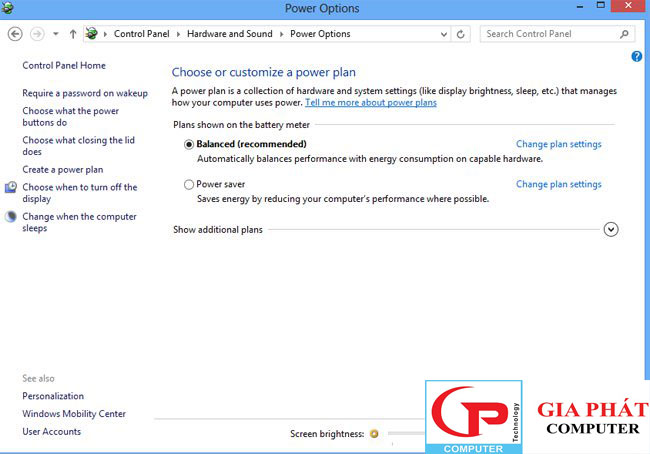
Với laptop Mac: Bạn hãy truy cập System Preferences > Enegy Saver. Sau đó, bạn chỉ cần chọn khoảng thời gian chờ tắt của máy tính và màn hình.
7. Cập nhật driver cho máy
Với laptop chạy hệ điều hành Windows: truy cập Control Panel > Device Manager. Ở mục Batteries, bạn sẽ thấy ba mục, một cho pin, một cho bộ sạc và một mục được liệt kê là Microsoft ACPI Compliant Control Method Battery. Sau khi mở từng mục, bạn sẽ thấy cửa sổ Properties. Dưới thẻ Driver, chọn Update Driver. Sau đó, bạn hãy khởi động lại máy. Nếu vẫn chưa thể sạc pin, bạn hãy gỡ bỏ Microsoft ACPI Compliant Control Method Battery và khởi động lại máy.
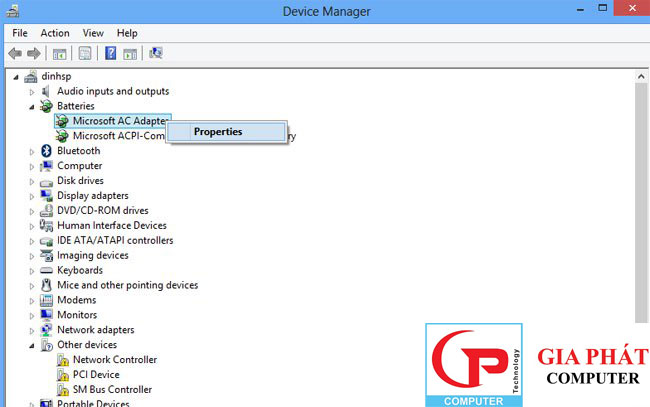
Với laptop Mac: Trên laptop Mac, bạn hãy thử nguồn, tháo pin, ngắt kết nối giữa bộ sạc và máy tính, nhấn và giữ nút nguồn trong vòng 5 giây. Tiếp đến, bạn hãy lắp pin, kết nối bộ sạc, và bật máy tính lên.
8. Thay sạc pin laptop mới
Sau cùng là nếu pin hoặc dây sạc của bạn bị hỏng thì tốt nhất là bạn nên thay mới, bạn có thể mang ra Trung Tâm Gia Phát Computer để được hỗ trợ kiểm tra và thay sạc cho laptop nhé. Việc thay mới và có bảo hành giúp bạn an tâm hơn và tiết kiệm kinh tế hơn.
9. Các vấn đề phát sinh bên trong
Khi chúng ta đã thử những cách giải quyết bên trên từ việc thay pin mới, thay dây sạc mới, kiểm tra lại thiết lập phần mềm, hệ thống,… mà chưa khắc phục được, thì có thể vấn đề nằm ở bên trong máy. Một số linh kiện có thể bị lỗi dẫn tới việc sạc pin máy tính không vào. Chẳng hạn như lỗi bo mạch chủ, lỗi bảng mạch logic, hay hỏng cảm biến pin. Với tình huống này tốt nhất nên mang máy tới những trung tâm sửa chữa máy tính uy tín như Gia Phát Computer để có thể khắc phục lỗi kịp thời.
10. Địa chỉ thay sạc laptop đường Lý Chính Thắng:
Địa Chỉ: 153 Đường Trần Văn Đang, P11, Q3, Tp HCM
Website: www.giaphatcomputer.com
Email: giaphatcomputer153@gmail.com
https://www.facebook.com/cuahangvitinhgiaphat/
Tư vấn kỹ thuật: 0933.418.610
Sửa chữa, bảo trì tại nhà riêng, Cơ quan: 0985 051 054
Kỹ thuật cài đặt phần mềm: 0965.142.938
Kinh doanh: 0988.293.251
Hotline: 028.668.47008



